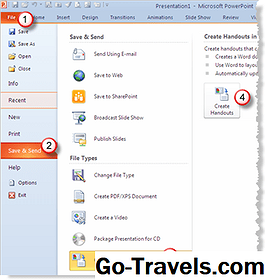Nejběžnější metodou pro vkládání textu do dokumentu aplikace Word 2007 je její řezání a vkládání. To funguje dobře u krátkých textů, ale pokud potřebujete vložit celý text dokumentu - nebo dokonce jen zdlouhavou část dokumentu - existují potenciálně lepší možnosti než metoda cut-and-paste.
Aplikace Word 2007 umožňuje vložit do vaší práce části několika dalších dokumentů nebo celých dokumentů v několika krocích:
- Umístěte kurzor na místo, kde chcete dokument vložit.
- Klepněte na tlačítko Vložit tab.l
- Klikněte na tlačítko šipkou dolů připojené k tlačítku Objekt umístěný v části Text v nabídce pásu.
- Klikněte na tlačítko Text ze souboru … z nabídky. Otevře se dialogové okno Vložit soubor.
- Vyberte soubor dokumentu. Pokud chcete vložit pouze část dokumentu, klepněte na tlačítko Rozsah… tlačítko. V dialogovém okně Nastavit rozsah se otevře, kde můžete zadat název záložek z dokumentu aplikace Word, nebo pokud vkládáte data z dokumentu aplikace Excel, zadejte rozsah buněk, které chcete vložit. Klikněte na tlačítko OK když jste hotovi.
- Klikněte na tlačítko Vložit po dokončení výběru dokumentu.
Vybraný dokument (nebo část dokumentu) bude vložen, začínající na místě kurzoru.
Všimněte si, že text, který jste vložili do dokumentu s touto metodou, funguje nejlépe, když se originál nezmění. Pokud se původní změní, vložený text bude ne automaticky aktualizovat s těmito změnami.
Použití níže uvedené volby propojeného textu však nabízí třetí způsob vkládání, který vám umožňuje automaticky aktualizovat dokument, pokud se původní změní.
Vložení propojeného textu do dokumentu
Pokud se text z dokumentu, který vkládáte, může změnit, máte možnost používat propojený text, který lze snadno aktualizovat.
Vkládání propojeného textu je velmi podobné procesu popsanému výše. Postupujte stejně, ale změňte krok 6:
6. Klepněte na tlačítko šipkou dolů na tlačítko Vložit a pak klepněte na tlačítko OK Vložte jako odkaz z nabídky.
Připojené textové funkce jsou hodně stejné jako vložený text, ale text je považován aplikací Word za jeden objekt.
Aktualizace propojeného textu
Pokud se text změní v původním dokumentu, vyberte odkazovaný textový objekt kliknutím na vložený text (bude vybrán celý text vložky) a poté stiskněteF9. To způsobí, že aplikace Word zkontroluje originál a aktualizuje vložený text se změnami provedenými v originálu.